Визуални отметки за браузъри – инсталиране и конфигуриране...
Нека продължим нашия разговор за настройките на браузъра - днес ще говорим за визуални отметки.
Дори не си струва да споменаваме, че визуалните отметки са много по-удобни от текстовите отметки.Те се наричат визуални, защото отваряте браузъра си и, без да натоварвате очите си, бързо намирате сайта, от който се нуждаете, буквално по външния му вид.
Първият браузър, който се сети за тази функция, беше OPERA и това беше през 2007 г. Предполагам, че това е още една голяма бяла топка в полза на Opera, която беше оценена от потребителите.
По-късно беше създаден плъгин за браузър, разработен от Yandex. Много е лесно да изтеглите този плъгин във вашия браузър. Трябва да отидете на страницата му от браузъра, на който искате да го инсталирате, и да преминете през предложените настройки.
Този плъгин ще ви трябва само ако имате стара версия на браузъра, тъй като новите версии имат вградени визуални отметки. Нека видим как да ги активирате и конфигурирате.
Нека започнем с някои общи точки.
Всеки браузър има основни елементи:
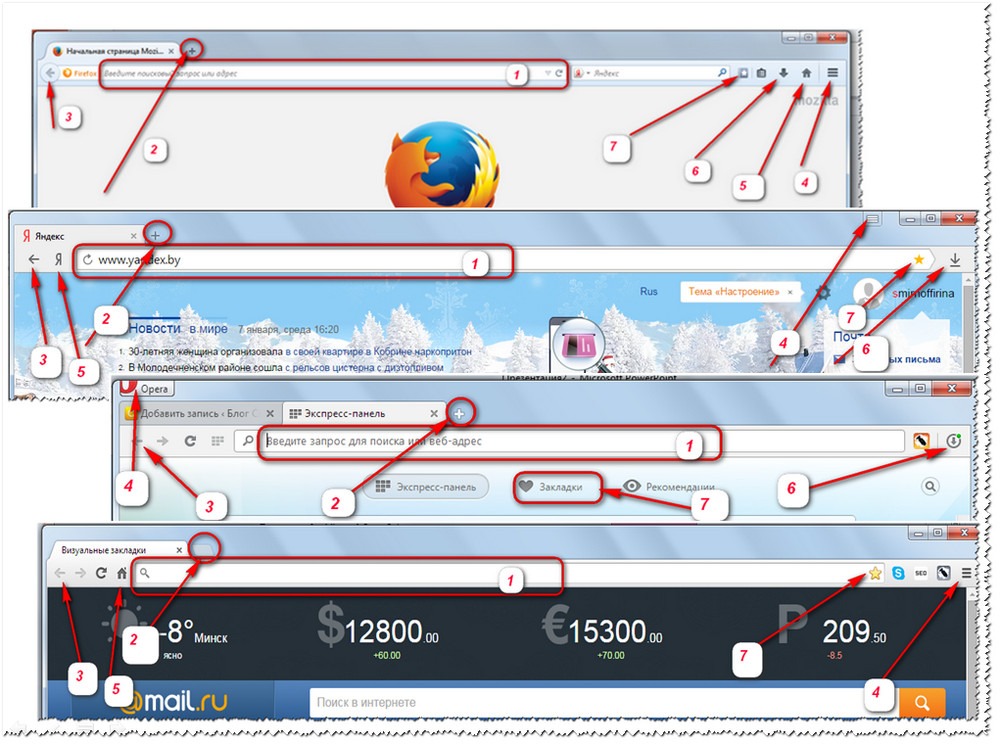
1. Адресен ред, тук се въвежда адреса на сайта, който търсите;
2. Бутонът за отваряне на нов раздел е „+“. Щраквайки върху този знак плюс, отваряме нов раздел, в който ще се показват визуални отметки;
3. Стрелка назад - връщане към предишната страница. Работи в конкретен раздел.
4. Бутон - Настройки или Меню, когато го отворите, ще видите всички опции на браузъра;
5. Бутон Начало или Начална страница;
6. Бутон "Изтегляния".
7. Бутон "Добавяне към отметки".
Сега нека да разгледаме настройките за визуални отметки за конкретни браузъри.
1. Браузър Firefox
За да отворите визуални отметки, трябва да кликнете върху знака плюс. Ще се отвори нов раздел на браузъра, който понякога се нарича Express Panel или Visual Bookmarks. Така се отварят във всички браузъри.
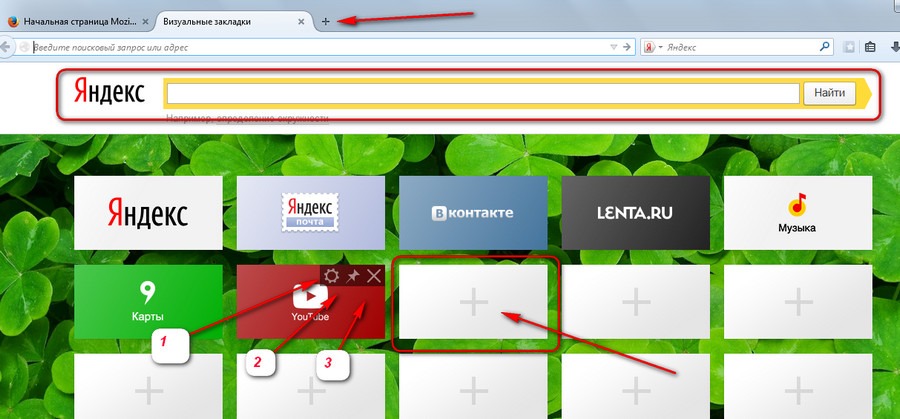 Задължителен елемент от тези страници (отново във всички браузъри) е лентата за търсене на Yandex. Много е удобно - въведете заявка и веднага ще получите страница с резултати от търсенето в Yandex.
Задължителен елемент от тези страници (отново във всички браузъри) е лентата за търсене на Yandex. Много е удобно - въведете заявка и веднага ще получите страница с резултати от търсенето в Yandex.
Първоначално ще ви бъдат предложени стандартни раздели със списък на най-популярните страници. Като поставите курсора на мишката над раздела, можете:
1. Отидете в настройките - променете адреса на страницата, например.
2. Закачете страницата в този раздел;
3. Премахнете тази страница от разделите;
За да добавите страница, всичко, което трябва да направите, е да копирате адреса на страницата от адресната лента, щракнете върху раздела плюс, ще се появи изскачащ прозорец, въведете адреса и името на страницата в долното поле. Щракнете върху бутона Запазване и страницата ще се появи във визуалните отметки.
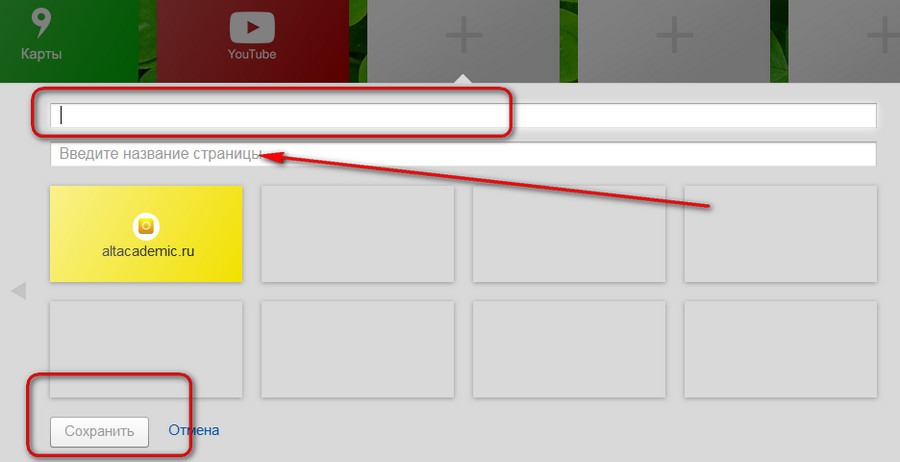
Ако отидете в долната част на страницата, ще видите активен линк - Настройки.Кликвайки върху него, ще имате възможност да изберете фона на страницата от предоставената библиотека или да изтеглите от вашия компютър.
За да създадете определен брой раздели, просто преместете плъзгача. Като щракнете върху бутона - Други параметри, можете да поставите отметки в квадратчетата, за да премахнете лентата за търсене, да покажете лентата с отметки и да направите страницата начална страница. Между другото, много е удобно да отворите браузъра и веднага да стигнете до избора на страници.
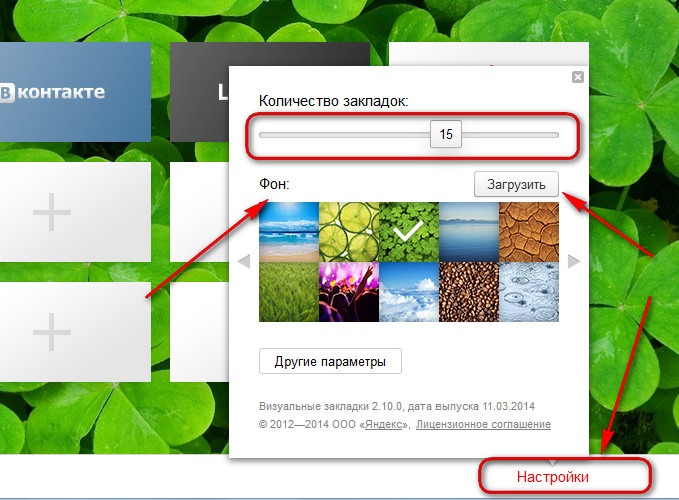
Има още една отметка - Изпращане на анонимна статистика. Това се прави, за да могат търсачките да събират статистики за често посещавани сайтове. Но ако имате чувството, че сте шпиониран, не правете този избор.
2. Браузър Yandex
Разделите се отварят по същия начин - щракнете върху „плюс“. Настройките са много сходни. Когато го отворите, ще бъдете отведени до опцията „Таблица“. Ако щракнете върху „Изтегляния“, ще се появи цялата информация за последните изтегляния.
„Наскоро затворени“ – ще се отворят всички наскоро използвани раздели. .
"Добавки" - опции за настройки на браузъра.
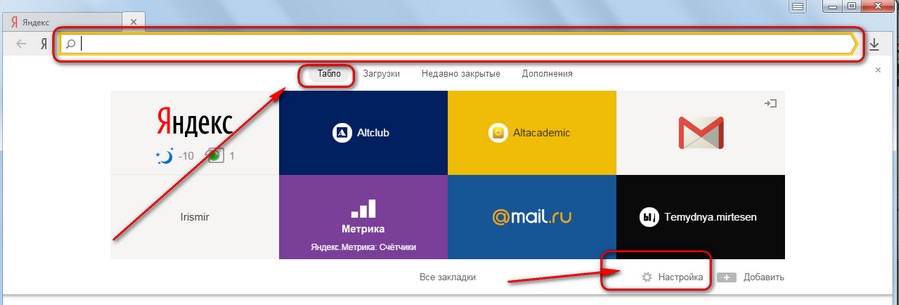 За да конфигурирате или изтриете раздел, трябва да щракнете върху зъбното колело в долната част - настройки. За да видите всичките си раздели - Всички раздели. За да добавите нов раздел - Add. Принципът на добавяне е същият като във Firefox.
За да конфигурирате или изтриете раздел, трябва да щракнете върху зъбното колело в долната част - настройки. За да видите всичките си раздели - Всички раздели. За да добавите нов раздел - Add. Принципът на добавяне е същият като във Firefox.
3. Браузър Opera. Моят фаворит.
Разделите могат да се отварят и чрез натискане на знака плюс.
Външният вид е много подобен на Yandex. Има и раздели: експресен панел, отметки, препоръки. Само препоръките са показване на интересни сайтове по конкретна тема, които вие сами конфигурирате.
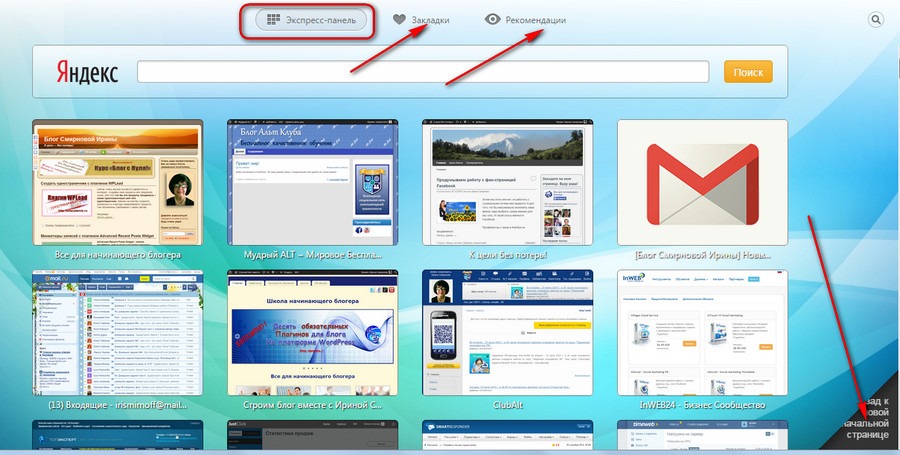
В долния десен ъгъл се отваря ъгъл с молба да промените началната страница на нова. Новият не се различава много от стария, само панелът за бърз достъп до отметки и препоръки се премества наляво. Не харесвам наистина новия панел, тъй като в разделите се показва само фавиконата. А старият показва познатия външен вид на сайта.
Добавянето на сайтове към отметките се извършва по същия начин, както в предишните браузъри. Но Opera има възможност за бързо добавяне. Щракнете с десния бутон върху тялото на сайта, който искате да маркирате, отваря се изскачащ прозорец, връзката е Add to Express Panel. Много просто и удобно! 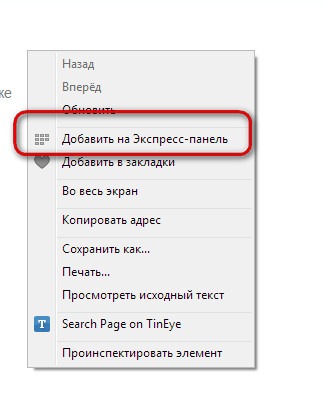
Между другото, броят на разделите не е ограничен.
4. Браузър Chrome
Визуалните отметки на Chrome са много информативни. Горен ред - Валутни курсове. Точно отдолу е News Feed. Освен това информацията се предоставя въз основа на статистиката на вашите заявки, което е много удобно.
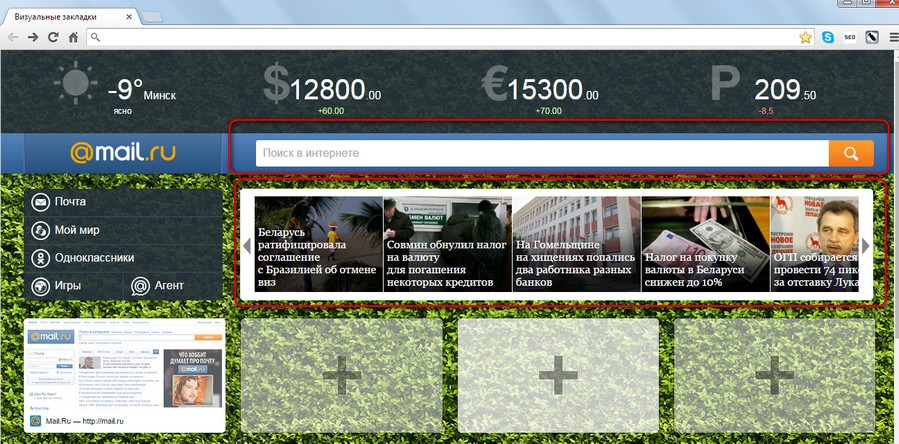 В долната част на екрана има настройки.
В долната част на екрана има настройки.
Избор на фона на отметките;
Приложения.
История на сърфиране - отидете в настройките на браузъра и изтрийте кеша.
И стрелката, като щракнете върху която можете да затворите този панел
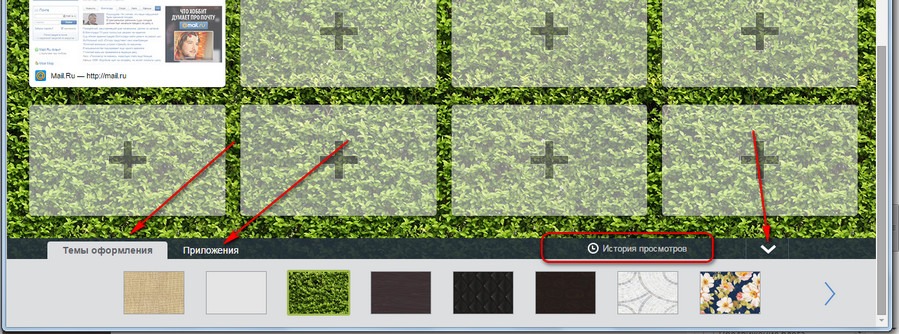
Процедурата за добавяне на сайтове към панела също е много удобна: щракнете върху раздела плюс и ще изскочи прозорец с изброените сайтове. Просто щракнете върху избрания и полетата ще бъдат попълнени автоматично. Можете да редактирате нещо и да го запазите
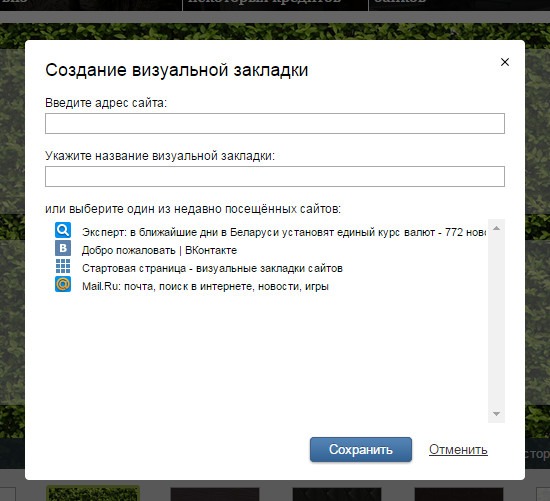 И така, днес обсъдихме само една функция на браузърите - визуални отметки или експресен панел.
И така, днес обсъдихме само една функция на браузърите - визуални отметки или експресен панел.
Всичко най-хубаво!

 Облачно съхранение Cloud Mail
Облачно съхранение Cloud Mail 25 онлайн инструмента за генериране на лесни за произнасяне и произволни пароли
25 онлайн инструмента за генериране на лесни за произнасяне и произволни пароли Dexpot - допълнителни виртуални десктопи
Dexpot - допълнителни виртуални десктопи Визуални отметки Горна страница
Визуални отметки Горна страница Браузърът вече има известия от социалните мрежи и поддръжка за електронни книги
Браузърът вече има известия от социалните мрежи и поддръжка за електронни книги Диск за възстановяване на Windows 10
Диск за възстановяване на Windows 10 Как да създадете стартиращо USB флаш устройство
Как да създадете стартиращо USB флаш устройство